Стаття "Використання методу графічної систематизації – «Хмари слів» на уроках історії"
Ольга Коханюк
Вчитель історії
Міцівецька гімназія
Новодунаєвецької селищної ради
Хмельницької області
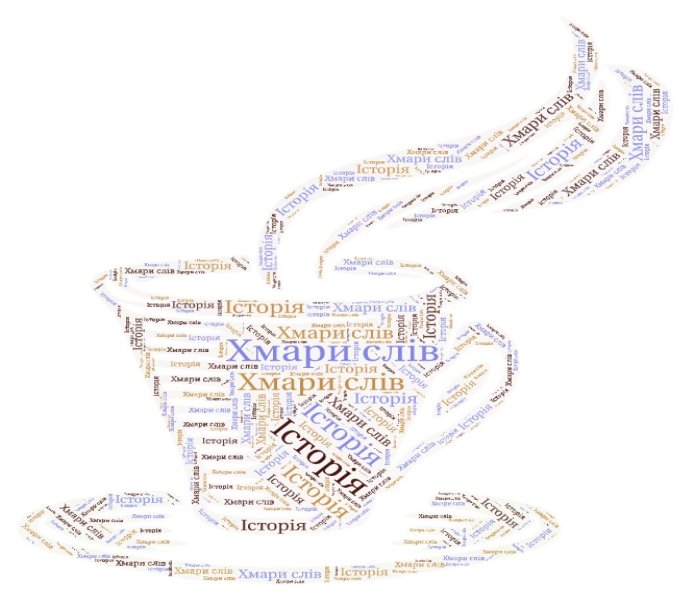
Використання методу графічної систематизації –
«Хмари слів» на уроках історії
В статті розкрито прийоми застосування «хмар слів» на уроках історії. Пропоную створення «хмар слів» за допомогою сервісу Word Art (Tagul).
Ключові слова: «хмари слів», Інтернет-сервіси для створення «хмар слів»: Word Art (Tagul), Word It Out, Word Cloud Generation.
Сучасне суспільство висуває нові вимоги до освіти, однією із яких є підготовка людей, спроможних приймати критичні рішення, знаходити спосіб спілкування в новому оточенні, достатньо ефективно встановлювати нові стосунки у швидко змінюваній реальності, самостійно, критично і творчо мислити; грамотно працювати з інформацією (вміти збирати певні факти, аналізувати їх, робити ґрунтовні об`єктивні висновки). Тобто актуалізується проблема формування інформаційно-комунікативної компетенції учнів, адже на сьогодні — це один із найважливіших чинників успішності молодої людини. Тому сучасний вчитель має використовувати інтерактивні технології під час проведення уроків історії. Сучасні вимоги, визначені в освітніх стандартах, спонукають учителів не тільки надавати учням навчальну інформацію, а й навчити їх способів практичного застосування її у повсякденному житті. Реалізувати зазначені завдання покликана інтерактивна модель навчання. А використання новітніх освітніх технологій є необхідною ланкою у роботі творчого вчителя, у процесі підвищення якості сучасного уроку історії. Побудована таким чином робота дозволяє сформувати в учнів дослідницькі вміння і навички, сприяє розвитку учнівських життєтворчих компетенцій.
Досить вдало в своїй практиці використовую онлайн-сервіси для створення «хмар слів»: Word Art (Tagul), Word It Out, Word Cloud.
Що таке «хмара слів»? Сервіси для роботи з «хмарами слів».
Хмара тегів (хмара слів, або зважений список, представлений візуально) — це візуальне подання списку категорій (або тегів, також званих мітками, ярликами, ключовими словами, тощо). Зазвичай використовується для опису ключових слів (тегів) на веб-сайтах, або для представлення неформатованого тексту. Ключові слова найчастіше являють собою окремі слова, і важливість кожного ключового слова позначається розміром шрифту або кольором. Таке уявлення є зручним для швидкого сприйняття найвідоміших термінів і для розподілу термінів за популярністю один щодо одного.
Можливості використання «хмари слів» у навчанні пов'язані, наприклад, з тим, що:
- в «хмару» можна записати тему уроку, яку учні повинні визначити;
- попросити скласти пропозиції щодо визначеної теми, «хмара» виступає в якості опорного конспекту;
- можна запропонувати дітям прочитати в «хмарі» головне питання, на яке необхідно знайти відповідь протягом уроку;
- скласти речення або розповідь, використовуючи якомога більше слів з «хмари»;
- створити словникову «хмару» на основі невеликих нещодавно вивчених навчальних текстів, і попросити учнів пригадати, про що були ці тексти, і в якому саме контексті використовувалися слова;
- показати «хмару», складену зі слів, узятих із незнайомого тексту, і попросити здогадатися про його зміст;
- перетворити нудний текст в цікаву головоломку;
- написати зашифровану листівку другові;
- зробити "хмарку" підказок до історичного диктанту, кросворду тощо;
- повторити основні поняття теми, що вивчаєтся.
Це тільки деякі варіанти використання «хмар тегів/слів». Кожен вчитель може додати до свого списку вправ найрізноманітніші ідеї. Так, вчитель історії за допомогою «хмар слів» може візуалізувати термінологію з певної теми у більш наочний спосіб. Можна відобразити імена видатних постатей, які жили у певний час, візуалізувати певні поняття, вислови, дати, події, характеристику історичного діяча. Це сприяє швидкому запам’ятовуванню інформації.
Інтернет-сервіси для роботи з «хмарами слів».
В Інтернеті можна знайти декілька сервісів для створення «хмар слів» та описи до них:
https://worditout.com/word-cloud/888672https://worditout.com/word-cloud/888672
https://www.jasondavies.com/wordcloud/
«Хмару слів» можна легко згенерувати власноруч з використанням спеціальних програм:
Word Art – багатофункціональний англомовний сервіс для створення «хмар слів». З його допомогою можна створювати яскраві хмари різної форми.
Word It Out – безкоштовний англомовний сервіс для створення «хмар слів», який є одним з найпростіших і зручних у використанні.
Word Cloud Generation – англомовний сервіс для створення «тегових хмар», який має найбільш зручну інтуїтивно зрозумілу навігацію.
Створення «хмар слів» за допомогою сервісу Word Art (Tagul)
Розглянемо один з сервісів, який дає можливість інтерактиву під час уроку історії, - це сервіс Word Art (Tagul).
Ключові переваги Word Art:
- для створення «хмари» текст можна або додати вручну, або за вказаним посиланням;
- розширені налаштування дозволяють змінювати у відображенні «хмари» ряд параметрів (основну форму, добирати комбінацію з 8 кольорів, шрифти, орієнтування слів, колір фону тощо);
- можливість відображення певних слів виключно обраним кольором;
- безкоштовне скачування зображень у форматі jpg чи png.
Word Аrt дозволяє створити «хмари слів» певної форми. Шаблони можна завантажити з бібліотеки. Користувачі можуть вказати посилання на сайт, з якого потрібно взяти важливі слова, або ввести потрібний текст вручну. Доступні налаштування шрифту, орієнтації слів, колірної схеми та інші параметри. Підсумкове зображення зберігається у вигляді картинки, якість користувач може вибрати самостійно. Невеликий недолік сайту полягає в тому, що користувачеві необхідно пройти нескладну реєстрацію.
За посиланням https://wordart.com/ Ви можете знайти відеопрезентацію з демонстрацією, як створити хмару слів онлайн за допомогою сервісу WordArt.
Як приклад, створимо «хмару слів» до теми «Перші князі Русі-України» (Історія України, 7 клас. Тема вміщена в Розділі І «Виникнення та становлення Русі-України»).
Крок 1. Вмикаємо Інтернет і переходимо на сайт https://wordart.com/. На головній сторінці сайту натискаємо CREATE NOW – створити зараз
![]()
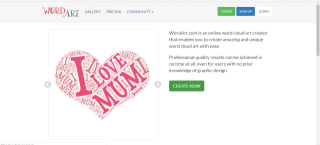
Крок 2. Потрапляємо у вікно редактора WORDS- слова
![]()
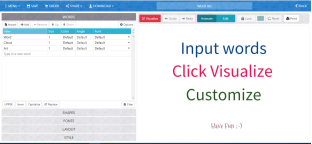
Для роботи зі словами в редакторі передбачено вікно «Words». Для додавання нового слова клацаємо «Add» і вводимо його вручну, для видалення натискаємо на кнопку «Remove». Є можливість додавання тексту по вказаному посиланню, для цього клацаємо на кнопку «Import» або «Import words». Для цього достатньо скопіювати потрібний текст з документу Word, що знаходиться у вашому комп’ютері. Для кожного окремого слова в тексті можна налаштувати колір (Color) і шрифт.
![]()
![]()
![]()
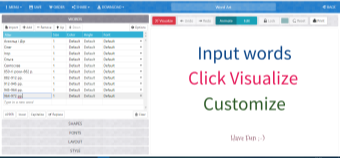
Чим більше буде тексту, тим меншим шрифтом будуть надруковані слова у «хмарі». Перші слова завжди будуть більші в розмірі.
Крок 3. Коли записали усі потрібні слова, дати і т.д. натискаємо вкладку SНАPES - Форма. Тут можна вибрати форму, в якій будуть розташовані слова в «хмарі». Обираємо, яка Вам подобається і натискаємо на неї.
![]()
![]()

Крок 4. Під формами слів є вкладка FONTS – шрифти. Вона пропонує величезний вибір шрифтів, багато з них підтримують кириличний шрифт. Вибираємо один із них. Краще обирати шрифт на білому тлі, тоді слова у «хмарі» буде краще видно.
![]()
![]()
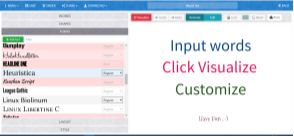
Крок 5. Обираємо розміщення слів у «хмарі». Для цього існує вкладка LAYOUT – компонування.
![]()
![]()

Крок 6. Вкладка STYLE - стиль. Тут можна обрати колір, яскравість тексту, фон.
![]()
![]()
![]()
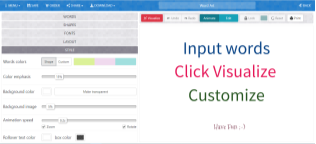
На відміну від інших сервісів, WordАrt пропонує користувачам створити анімаційну «хмару». Всі налаштування анімації відбуваються у вікні «Color and Animation».
Крок 7. Як тільки всі налаштування будуть завершені, клацаємо на кнопку «Visualize». Почнеться процес візуалізації слів.
![]()
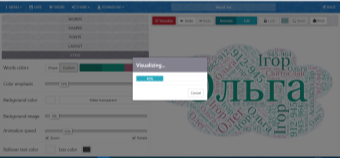
![]() Готову «хмару» можна зберегти в зручному форматі: завантажити
Готову «хмару» можна зберегти в зручному форматі: завантажити
![]()
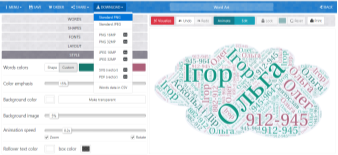
або відразу відправити на друк. Після цього можна знову змінити колір, форму, шрифт «хмари», повернувшись у відповідні вкладки.
Отже, застосування сучасних онлайн - ресурсів у роботі вчителя сьогодні є обов’язковою умовою освітнього процесу.
Вчитель, який використовує сучасні форми роботи, зможе організувати роботу на уроці, заставити сучасних дітей вчитися, бо їх навчання відбуватиметься в цікавій формі, без нудних розповідей і перечитування матеріалу підручника. Однією із таких цікавих форм роботи на уроці є застосування «хмар слів», під час роботи з якими учні і вчитель виконують спільну справу. «Хмари слів» можна використовувати на будь - якому етапі уроку. Працюючи з ними, учні запам’ятовують дати, характеризують історичного діяча, вивчають терміни та поняття, встановлюють відповідність, хронологічну послідовність, працюють з історичним документом, з картою та ін. «Хмари слів» яскраві, кольорові, різної форми. Це їх зацікавлює, захоплює, викликає бажання виконати завдання, а значить - вчитися.


про публікацію авторської розробки
Додати розробку
